Ubuntu Mate 16.04 LTS — обзор дистрибутива. Убунту мате
Ubuntu Mate или возвращение к истокам
После недавних проблем с моим SSD диском мне пришлось переустанавливать систему. Решил я тогда установить Linux Mint, было мало времени, а там все работает из коробки и ничего особо доустанавливать не нужно. Но поработав пару недель в этой системе я опять решил ее покинуть - мне жутко не хватало Compiz!
Я привык уже крутить окна и рабочие столы, так как у меня всегда много открыто приложений, а в Linux Mint Cinnamon всего этого нет. Можно, конечно, все было прикрутить попробовать, но не было желания так глубоко вникать, да и уверенности в том, что все получится не было.
К тому же в Linux Mint Cinnamon мне не нравятся другие мелочи, поэтому я решил установить что-то более классическое, среду, в которой мне было бы удобно работать.
Лучшее рабочее окружение - это Gnome 2, но уже давно его сменил Gnome 3, который мне не по душе, а может это дело привычки. И я установил Ubuntu с Mate, это рабочее окружение, которое является альтернативой моего любимого Gnome 2.
И тут ничего не пришлось мудрить, так как существует дистрибутив, в котором все это уже соединено: Ubuntu + Mate = Ubuntu Mate. Скачать его можно по ЭТОЙ ССЫЛКЕ.

Хотя процесс установки ни чем не отличается от установки Ubuntu, я все же решил заснять его для новичков. В начале не обращайте внимание на выскочившее окошко, просто у меня был примонтирован внешний жесткий диск, на который я записывал данное видео. Так же не обращайте внимание на первый раздел в 200 мб, он создан для того, чтобы избавиться от битых секторов, которые появились у меня в начале диска.
Как видите все просто, главное понять, как разметить диск. Не советую делать все на автомате, там есть и такой пункт, лучше один раз научиться, потом пригодится.В Ubuntu Mate подобраны очень приятные цвета, тут он чем-то напоминает Linux Mint - та же зелень. Что бросилось сразу в глаза - это классическое меню, как в Gnome 2, состоящее из пунктов ПРИЛОЖЕНИЯ - ПЕРЕХОД - СИСТЕМА. Записал небольшое видео, на котором я открываю все эти меню и некоторые настройки.
Вроде мелочь, а из таких мелочей складывается удобство пользования. Что не понравилось? Не понравилось, что не стоял Compiz, который мне как раз и нужен. Пришлось доустанавливать пакеты:
sudo apt-get install compiz compizconfig-settings-manager compiz-plugins-extraНо и после этого compiz не заработал, пришлось в автозагрузку прописать команду:
compiz --replaceТак же не понравилось, что как и в Ubuntu не установлен Synaptic и Gdebi - без них как без рук. В отношении остального претензий нет, даже русская локализация установилась вся сама и практически полностью. В отношении установки других программ, то тут все по тому же перечню, как и при установке Убунты.
В целом сборка мне понравилась, очень подходит для тех, у кого осталась ностальгия по первым версиям Убунты, все просто и лаконично. Пока постоит, там дальше видно, если будут замечены какие-то серьезные недостатки, установлю другой дистрибутив - мы, линуксоиды, такие порой не постоянные, так как у нас просто ОГРОМНЫЙ выбор!
prostolinux.ru
Ubuntu Mate 18.04 LTS что нового!

Уже прошло несколько дней с момента выпуска популярной операционной системы от компании Cannonical – Ubuntu 18.04 LTS, и сегодня мы посмотрим на дистрибутив разработанный сообществом – Ubuntu Mate 18.04 LTS.
Ubuntu Mate 18.04 LTS Bionic Beaver, это дистрибутив основанный на Ubuntu 18.04, который поставляется с рабочим столом Mate(Форк Gnome 2), и будет поддерживаться в течении 3 лет.
Что изменилось с момента выпуска Ubuntu MATE 16.04 LTS?
Почти все! Ubuntu MATE 18.04 поставляется с новыми функциями и улучшениями по сравнению с версией 16.04.
MATE Desktop 1.20.1
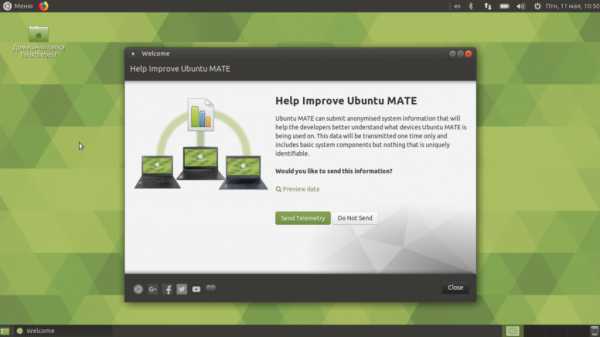
Рабочий стол MATE перешел от версии MATE 1.12 GTK 2.24 к самой последней версии MATE 1.20.1 на базе GTK 3.22. Эта миграция длилась несколько лет, и большая часть 2016 и 2017 годов была потрачена на совершенствование реализации GTK3. Переход на GTK3 позволил ввести многие новые функции, о которых вы прочитаете ниже.
Была добавлена поддержка libinput, и теперь именно она является обработчиком ввода по умолчанию для мыши и тачпада, что привело к значительному повышению быстроты реагирования и поддержке жестов с несколькими пальцами.
HiDPI
MATE Desktop 1.20 полностью поддерживает дисплеи HiDPI, и если у вас есть такой дисплей, то Ubuntu MATE автоматически включит масштабирование пикселей, представив вам суперсовременный рабочий стол и приложения. Каждый аспект Ubuntu MATE, его темы, его приложения, его значки, его инструменты были обновлены, чтобы воспользоваться преимуществами HiDPI.
Если у вас есть дисплей HiDPI и вы хотите отключить масштабирование HiDPI, вы можете сделать это с помощью MATE Tweak (для рабочего стола) и окна входа (для приветствия), оба доступны в Центре управления.
Менеджер файлов Caja
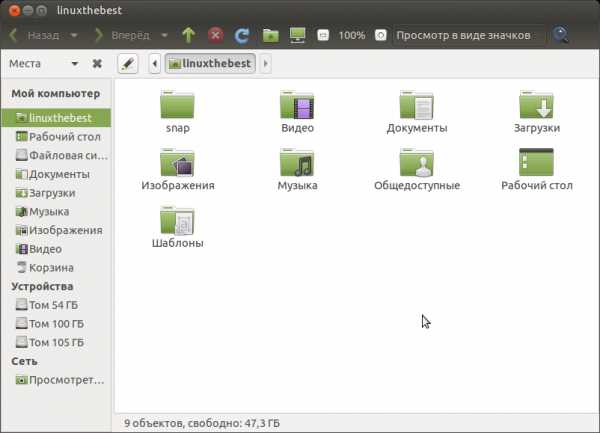
В файловый менеджер Caja были добавлены некоторые новые функции
- Добавлено Advanced bulk rename – расширение переименования пакетов.
- Добавлено шифрование – расширение, которое позволяет шифровать и дешифровать файлы с помощью GnuPG.
- Добавлена проверка хэша – расширение для вычисления и проверки дайджестов или контрольных сумм.
- Добавлены расширенные свойства ACL – расширение для редактирования списков контроля доступа (ACL) и расширенных атрибутов (xattr).
- Обновленный цвет папок – расширение для применения пользовательских цветов и эмблем к папкам и файлам.
Менеджер окон (Марко)
Если ваше оборудование / драйверы поддерживают DRI3, тогда компоновщик оконного менеджера (Marco) будет включать аппаратное ускорение. Это значительно улучшает производительность 3D-рендеринга, особенно в играх. Если ваше оборудование не поддерживает DRI3, то Marco вернется к программному компоновщику.
Marco теперь поддерживает перетаскивание окна в квадрант, клавиши курсора могут использоваться для навигации по Alt+ Tab переключателю и сочетания клавиш для перемещения окон на другой монитор.
Настольные макеты
Используя MATE Tweak, вы можете попробовать различные макеты рабочего стола, чтобы найти тот, который вам подходит
Новый макет был добавлен в коллекцию для выпуска Ubuntu 18.04 Ubuntu MATE 18.04. Он называется Familiar и основан на традиционной компоновке с помощью меню Brisk и файлового меню. Остальные макеты будут по-прежнему доступны через настройку MATE Tweak.
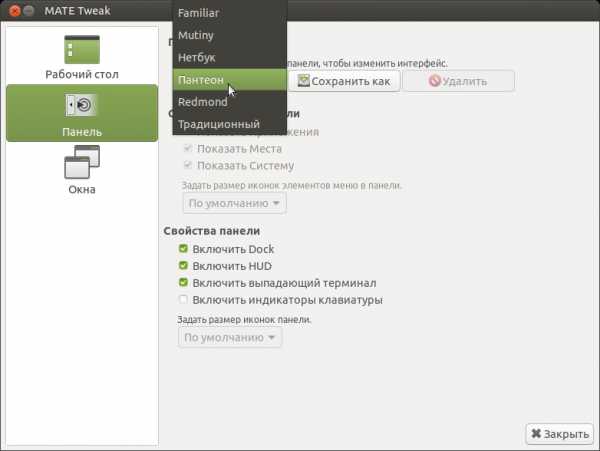
- Нетбук – компактный, одна верхняя панель, идеально подходит для небольших экранов
- Familiar – установлен по умолчанию, знакомая двухпозиционная компоновка с возможностью поиска
- Mutiny – поисковая панель и глобальные меню, похожие на Unity 7
- Cupertino – док-станция и верхняя панель с возможностью поиска и глобальные меню, похожие на macOS
- Redmond – отдельная нижняя панель с меню для поиска, похожая на панель задач в Windows
- Pantheon – док-станция и верхняя панель с меню для поиска
- Современная – модернизированная двухпозиционная панель с меню для поиска с глобальными меню
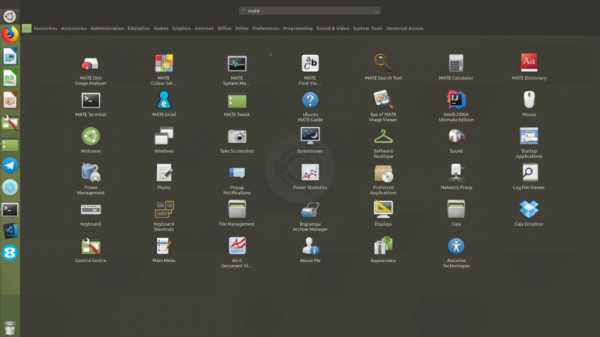
Чтобы создать или улучшить макеты настольных систем описанные выше, разработчики провели последние два года, работая над несколькими проектами в экосистеме MATE, которые позволили предложить 8 различных макетов рабочего стола, каждый из которых обеспечивает различный рабочий стол. Вот некоторые из проектов, над которыми была произведена работа.
Клавиша Super(Windows)
Super (также известна как Windows) доступна в большинстве макетов рабочего стола. И с помощи этой клавиши вы можете активировать меню, и при этом, если вы используете другие сочетания клавиш вместе с Super, то они будут нормально работать.
Mate Dock
Апплет MATE Dock, используемый в макете Mutiny, также включает запуск или переход на добавленные объекты на основе их положения, используемого в доке. Например сочетание клавиш Super+1 – выберет первое приложение, Super+2 – второе, и т.д., эта функция будет знакома пользователям Unity 7. Super+L также распознается как привязка клавиш блокировки экрана вместе с обычными Ctrl+ Alt+ L которые так ожидали пользователи MATE Desktop.
Глобальное меню
Реализация глобального меню в этом выпуске значительно улучшена, и теперь оно совместимо с приложениями GTK, Qt, LibreOffice, Firefox/Thunderbird, Google Chrome, Electron и другими.
Глобальные меню интегрировано в макеты рабочего стола Mutiny и Cupertino, но могут быть добавлены на любую панель.
Различные улучшения
- Списки окон и списки действий теперь имеют закругленные углы и указывают на их значок в доке.
- Приложения теперь можно привязать к конкретным рабочим пространствам, другими словами, их значки приложений отображаются только в доке, когда активна конкретная рабочая область. Это позволяет пользователям настраивать док-станцию для каждой рабочей области, которую они используют.
- Улучшен внешний вид индикаторов док-станции.
- Brisk Menu – эффективное, доступное для поиска меню для рабочего стола MATE.
- В макетах Mutiny и Cupertino используется новая панель запуска в стиле панели Dash, которая позволяет запускать полноэкранное меню приложений, в то время как другие макеты представляют меню Brisk как более традиционное меню.
MATE Tweak
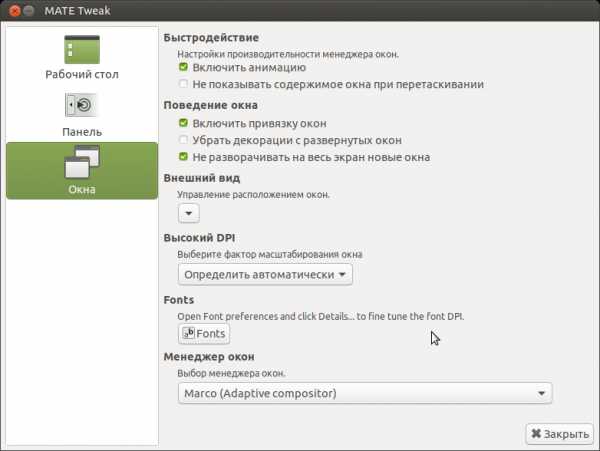
MATE Tweak теперь может переключать режим HiDPI между автоматическим обнаружением, регулярным масштабированием и принудительным масштабированием. Изменения режима HiDPI динамически применяются, и для этого была добавлена кнопка для запуска настроек шрифта, чтобы пользователи с дисплеями HiDPI могли точно настроить шрифт DPI.
MATE Tweak имеет глубокое понимание возможностей Brisk Menu и Global Menu и управляет ими прозрачно при переключении макетов. Переключение макетов теперь намного надежнее.
Выбор браузера
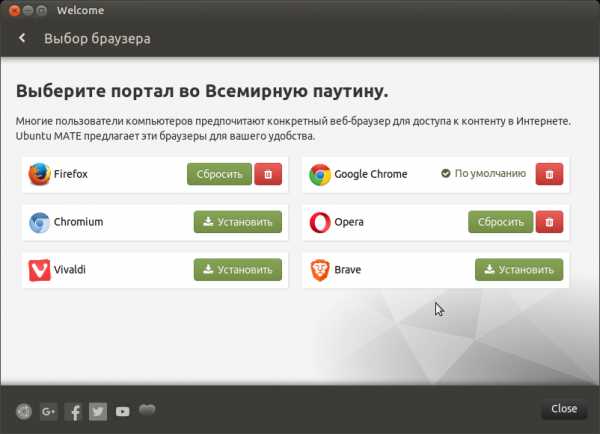
В приветственное окно был добавлен новый экран выбора браузера, чтобы вы могли быстро установить предпочтительный браузер.
Все остальные настройки и наработки были взяты с основной версии Ubuntu 18.04 LTS, в том числе ядро Linux 4.15, минимальный вариант установки, и сбор статистических данных.
Скачать Ubuntu Mate 18.04 LTS
Скачать новую версию дистрибутива можно по ссылкам ниже, как торрентом, так и обычным iso-образом.
Скачать Ubuntu Mate 18.04 32bit.iso
Скачать Ubuntu Mate 18.04 64bit.iso
Скачать Ubuntu Mate 18.04 32bit.torrent
Скачать Ubuntu Mate 18.04 32bit.torrent
А вам нравится новая версия Ubuntu Mate?
Похожее
Автор публикации
707Хотите писать статьи? Напишите мне в чат, и я предоставлю вам такую возможность.
Комментарии: 964Публикации: 771Регистрация: 10-06-2016Дистрибутив Linux Ubuntu MATE 15.10 – обзор и установка | Info-Comp.ru
Сегодня будем рассматривать производный дистрибутив от Ubuntu с графической оболочкой MATE, т.е. Ubuntu MATE в качестве примера я буду использовать версию 15.10, расскажу об особенностях данного дистрибутива, а также где скачать и как установить Ubuntu MATE 15.10.
Вам, наверное, известно, что у Ubuntu есть производный дистрибутив практически с каждой популярной средой рабочего стола, например, мы с Вами уже рассматривали такие производные как Kubuntu и Lubuntu, где в качестве графической оболочки выступает соответственно KDE и LXDE, а на очереди у нас дистрибутив со средой MATE. Итак, давайте приступать.
Дистрибутив Ubuntu MATE
Ubuntu MATE – это бесплатный дистрибутив операционной системы Linux, основанный на Ubuntu. В качестве среды рабочего стола здесь используется MATE. Если кто не знает MATE это продолжение GNOME 2, который был стандартной графической оболочкой в Ubuntu до версии 11.04, т.е. до того момента, когда разработчики Ubuntu перешли на использование Unity. Среда GNOME 2 продолжала развиваться в итоге вышла новая переработанная версия GNOME 3, которая не понравилась многим пользователям (некоторым и до сих пор не нравится), поэтому и стали появляться новые проекты на основе GNOME 2, одним из которых и является MATE. Другими словами Ubuntu MATE это своего рода классический вариант Ubuntu.
Дистрибутив Ubuntu MATE официально поддерживается сообществом, срок поддержки, а также период выхода новых версий такой же, как у Ubuntu т.е. новые версии выходят два раза в год (Апрель, Октябрь) и поддерживаются в течение 9 месяцев, а LTS версии (т.е. с долгосрочной поддержкой) в течение 5 лет, они в свою очередь выходят раз в два года.
В состав дистрибутива входит популярное программное обеспечение такое как: Mozilla Firefox, Mozilla Thunderbird, LibreOffice и другое.
Ubuntu MATE многоязычен, поддержка русского языка есть, но к русификации есть небольшое нарекание, почему-то некоторое ПО после установки дистрибутива было на английском языке, например, Mozilla Firefox, проблему решила установка всех обновлений, но некоторые пункты в «Центре управления» остались на том же английском языке, ниже на скриншотах я это покажу, хотя если зайти внутрь этих пунктов, то там все на русском, может так и должно быть, но смотрится как-то странно.
Сайт проекта Ubuntu MATE - ubuntu-mate.org
Где скачать Ubuntu MATE?
На данный момент самая актуальная версия это Ubuntu MATE 15.10 загрузить ее можно с официального сайта вот ссылка - Скачать Ubuntu MATE
После того как Вы перешли на страницу загрузки выбирайте тип системы и способ скачивания, например, используя браузер или торрент. Я буду скачивать через торрент 32 битную систему, поэтому щелкаю по ссылке «Ubuntu MATE 15.10 Torrent 32-bit (i386)»
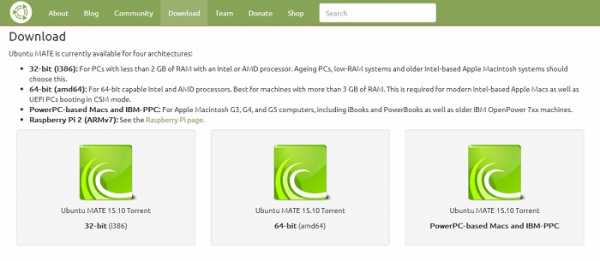
В итоге загрузится торрент файл, который Вы открываете любым торрент клиентом и скачиваете образ диска «ubuntu-mate-15.10-desktop-i386.iso»
Системные требования для установки Ubuntu MATE
Сразу скажу, что Ubuntu MATE работает достаточно быстро даже с минимальными характеристиками компьютера, но лучше, конечно же, установку производить на компьютер, который отвечает рекомендованным требованиям.
Для работы Ubuntu MATE необходимо:
- Процессор минимум Pentium III 750 мегагерц, рекомендовано Core 2 Duo 1.6 гигагерц или выше;
- Оперативной памяти 512 мегабайт, рекомендовано 2 гигабайта или выше;
- 8 гигабайт свободного места на жестком диске, рекомендовано 16 гигабайт;
- Поддержка разрешения экрана 1024 х 768 или выше.
Установка Ubuntu MATE 15.10
Процесс установки простой, такой же, как и у Ubuntu.
Шаг 1
Загружаемся с диска и попадаем в меню выбора языка, выбираем его и жмем «Enter».
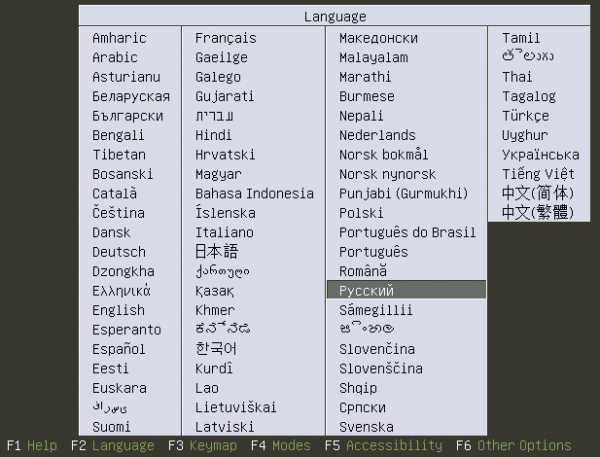
Шаг 2
Затем откроется основное меню и для установки на компьютер необходимо нажать на пункт «Install Ubuntu MATE».
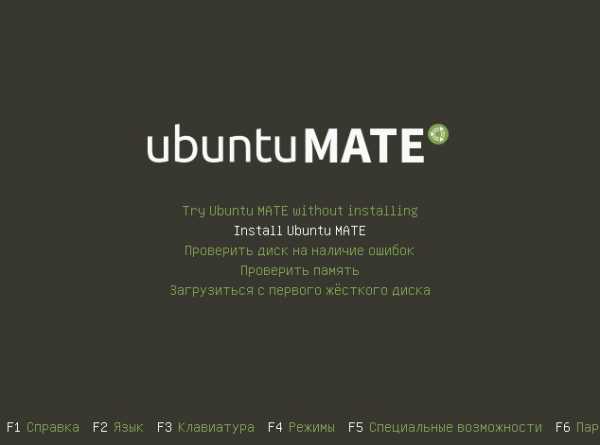
Шаг 3
В итоге запустится программа установки, жмем «Продолжить»
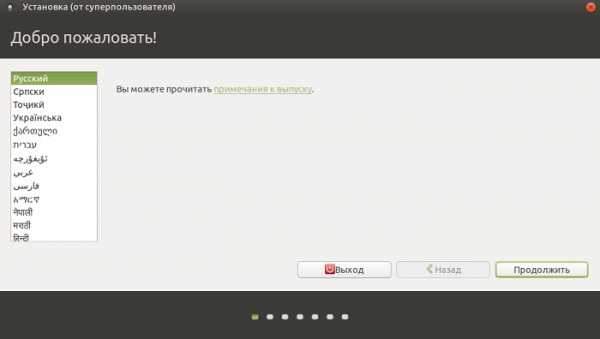
Шаг 4
Далее программа установки проверит некоторые требования, которые необходимо выполнить для достижения успешной установки, мы, для того чтобы установить обновления, ставим галочку «Скачать обновления при установке» и жмем «Продолжить».
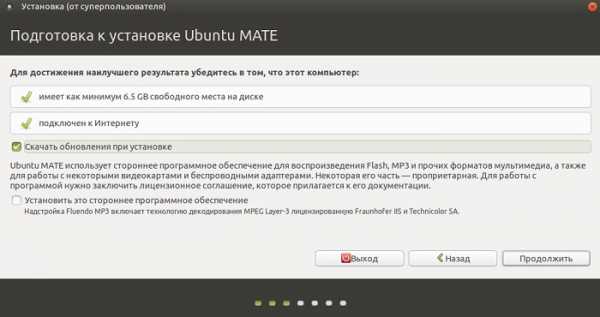
Шаг 5
На следующем шаге выбираем «Тип установки», я оставлю все по умолчанию, т.е. «Стереть диск и установить Ubuntu MATE», так как у меня это тестовая установка, если Вы желаете самостоятельно создать разметку диска, то можете выбрать «Другой вариант», жмем «Установить сейчас».
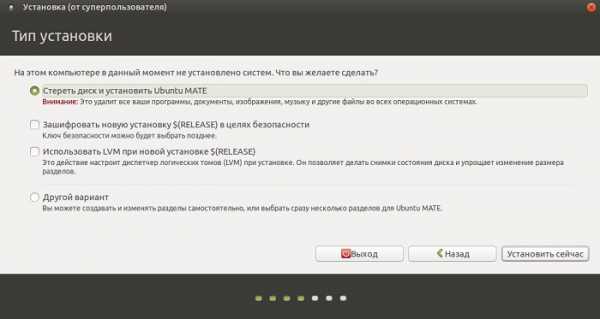
Подтверждаем свои действия, т.е. жмем «Продолжить».
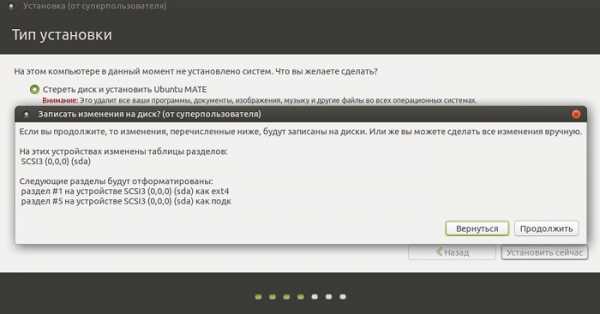
Шаг 6
Затем вводим свое местоположение, например, «Moscow», жмем «Продолжить».
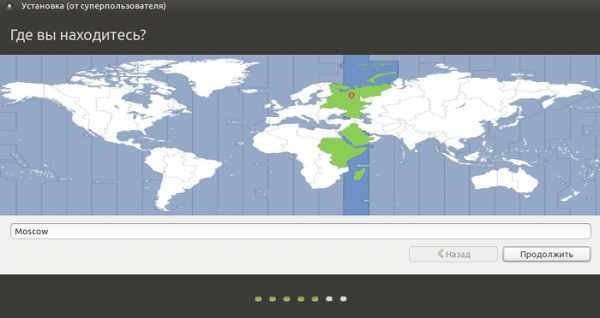
Шаг 7
Далее выбираем раскладку клавиатуры, жмем «Продолжить».
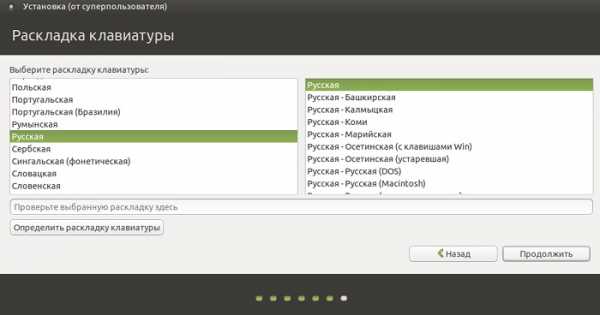
Шаг 8
Нам осталось создать пользователя, для этого вводим свое имя, придумываем имя компьютера, имя пользователя и пароль, жмем «Продолжить».
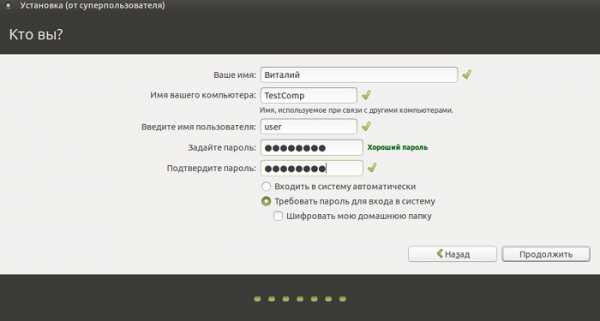
Началась установка системы. Вы можете пока посмотреть слайды, и возвращаясь к русификации, они на английском языке (например, в Lubuntu эти слайды на русском).
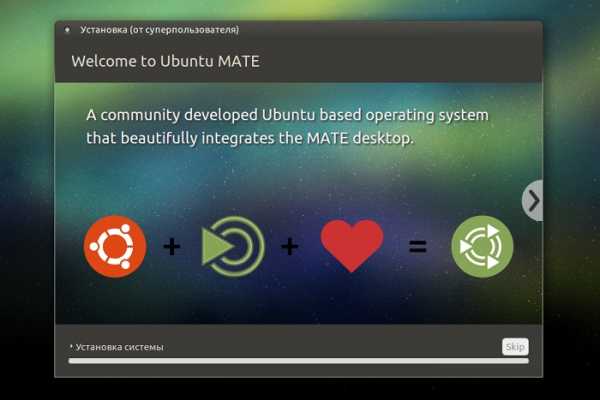
Как появится следующее сообщение, установка будет завершена, жмем «Перезагрузить».
Обновление системы и приложений в Ubuntu MATE 15.10
После того как Вы перезагрузитесь и войдете в систему первое, что нужно сделать, это обновить все необходимые компоненты. Программа по установки обновлений запустится автоматически, Вам всего лишь нужно нажать «Установить сейчас», затем ввести пароль (тот, который Вы придумали в момент установки системы) и нажать «Аутентификация».

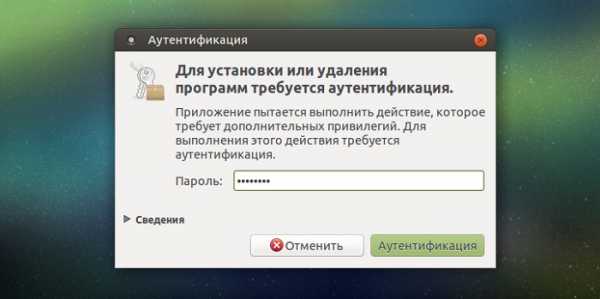
Начался процесс установки обновлений.
Как он будет завершен необходимо снова перезагрузить компьютер, жмем «Перезагрузить сейчас».
Скриншоты Ubuntu MATE 15.10
Экран входа в систему
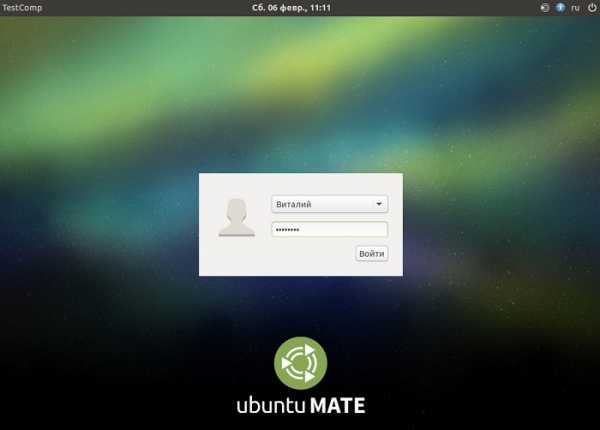
Рабочий стол
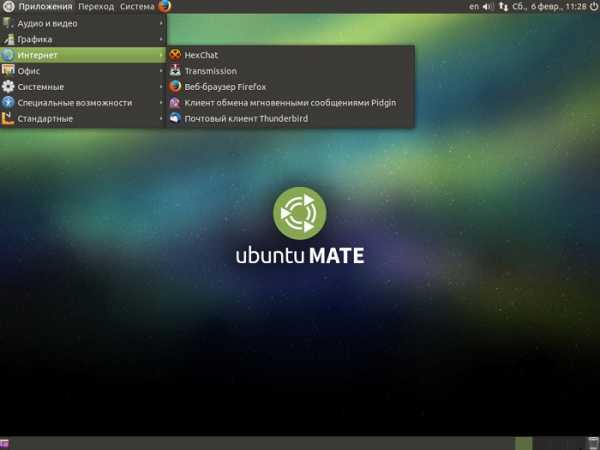
Центр управления
Помните, я говорил, что некоторые пункты центра управления будут на английском языке, ниже на скриншоте Вы это можете увидеть.
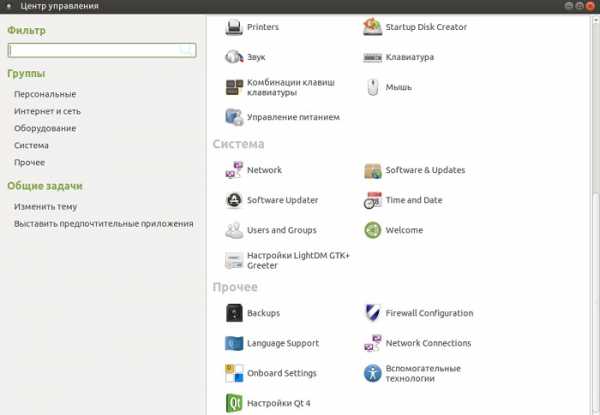
Файловый менеджер
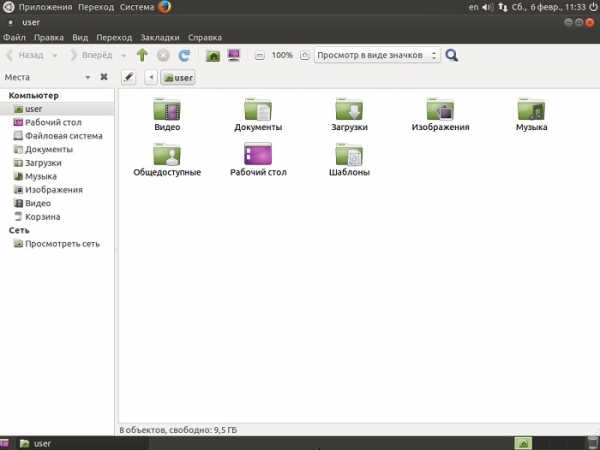
Настройки главного меню
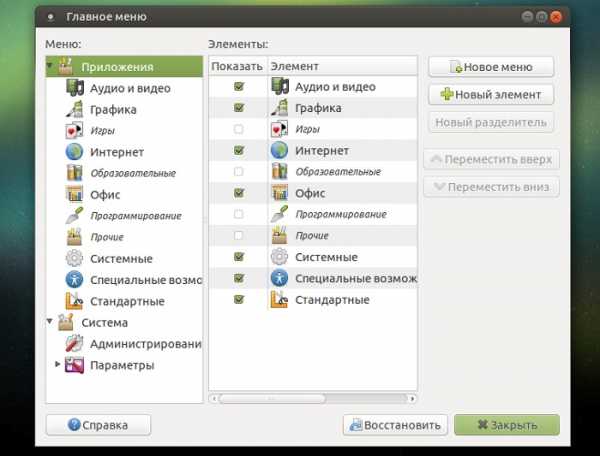
На этом предлагаю заканчивать, пока!
Похожие статьи:
info-comp.ru
Среда рабочего стола MATE | Русскоязычная документация по Ubuntu
MATE - это форк последней версии Gnome 2.
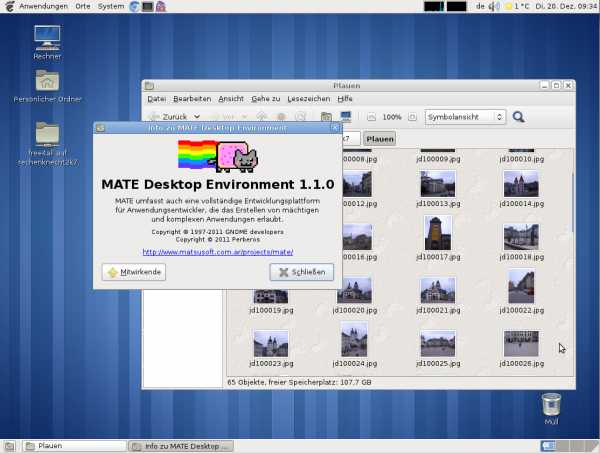
Разработчики MATE используют репозиторий MATE 1.8.1 PPA, портированный из Debian для использования с различными версиями Ubuntu.
Установка
В терминале введите следующие команды:
# для 12.04 sudo apt-add-repository ppa:ubuntu-mate-dev/ppa sudo apt-add-repository ppa:ubuntu-mate-dev/precise-mate # для 14.04 sudo apt-add-repository ppa:ubuntu-mate-dev/ppa sudo apt-add-repository ppa:ubuntu-mate-dev/trusty-mate # далее: sudo apt-get update sudo apt-get upgrade # Для стандартной установки sudo apt-get install mate-core # Для расширенной установки sudo apt-get install mate-desktop-environment # Для расширенной установки полного рабочего стола с рядом дополнительных расширений sudo apt-get install mate-desktop-environment-extrasUbuntu MATE
В качестве альтернативы вы можете выбрать для установки Ubuntu MATE.
Ubuntu Мате более комплексный вариант, который предлагает немного переделанное окружение, макет, конфигурацию, и темы, интегрированные в Ubuntu более бесшовным способом. Это позволит установить полный MATE Desktop Environment, а также LightDM и многие другие приложения, чтобы обеспечить полный и хорошо проработанный рабочий стол.
sudo apt-get install ubuntu-mate-core ubuntu-mate-desktopУстранение ошибок
Темы Gnome 2
Некоторые темы, например ambiance и radiance из GNOME2 неправильно работают в 12.04 . Есть 2 способа решить эту проблему.
- скачать исправленные пакеты с темами wget http://forums.mate-desktop.org/download/file.php?id=55 wget doctor2k.dyndns.org/light-themes-mate_0.1.9.1-0ubuntu1_all.deb
- установить из репозитария sudo add-apt-repository ppa:ravefinity-project/ppa sudo apt-get update sudo apt-get install ambiance-colors radiance-colors humanity-colors
Ссылки
help.ubuntu.ru
Ubuntu MATE 16.04 LTS мимоходом
Дистрибутив Ubuntu MATE, начиная с релиза 15.04, теперь стал официально поддерживаемым производным от Ubuntu с окружением MATE, форком GNOME 2, который позволяет использовать старый интерфейс GNOME 2, с поддержкой старых, переработанных приложений, таких как GEdit (Pluma), Nautilus 2 (Caja), а также с добавлением новых панелей рабочего стола.В Ubuntu MATE 16.04 LTS были сделаны некоторые интересные изменения в оформлении интерфейса рабочего стола и настроек.
Основные изменения в Ubunte MATE 16.04:
- MATE 1.12. - Улучшена поддержка GTK3 (GTK 3.18). - Значительно улучшена работа тачпада, который теперь поддерживает натуральную прокрутку, двухпальцевый режим, а также тройное касание пальца. - Улучшена поддержка multi monitor. - Улучшено управление сессией, которая теперь включает в себя задержку Хранителя экрана во время воспроизведения мультимедийных файлов. - повышена поддержка Systemd.
В Ubuntu MATE 16.04 довольно много других изменений и усовершенствований.
Например, Synapse - быстрый запуск приложений, теперь устанавливается по умолчанию , но он не активен (он может быть включен с помощью MATE Tweak-Интерфейс-Включить лаунчер. Горячие клавиши Ctrl+пробел для отображения лаунчера):
Новый MATE Dock апплет , который можно добавить на панель, отображающий открытые окна в виде значков: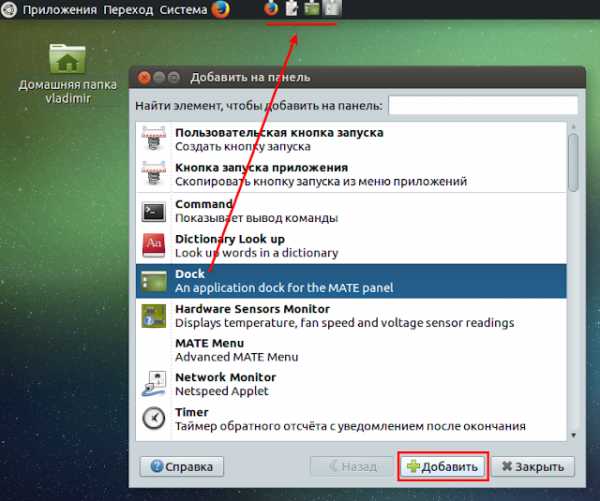 Апплет Глобального меню открытого приложения:
Апплет Глобального меню открытого приложения: 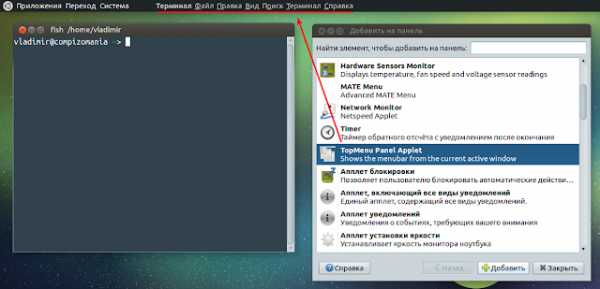 Либо выбрать конфигурацию панели в MATE Tweak - Интерфейс - Mutiny, с активированным по умолчанию Глобальным меню:
Либо выбрать конфигурацию панели в MATE Tweak - Интерфейс - Mutiny, с активированным по умолчанию Глобальным меню: 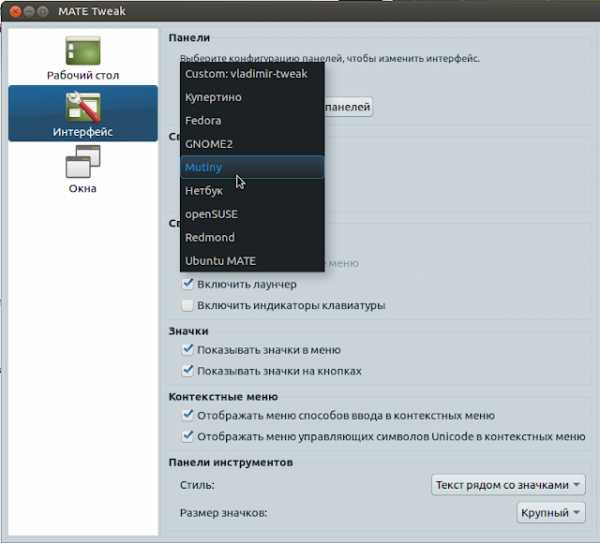 Наиболее значимым новшеством в Ubuntu MATE 16.04 является MATE Welcome:
Наиболее значимым новшеством в Ubuntu MATE 16.04 является MATE Welcome: 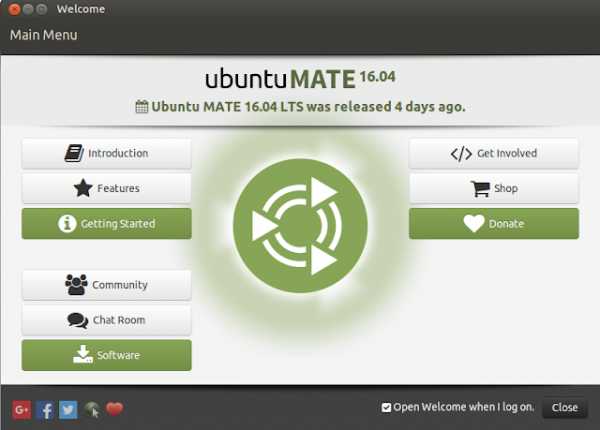 MATE Welcome включает в себя Software Boutique - Магазин приложений, который работает очень быстро и качественно по установке/удалению приложений:
MATE Welcome включает в себя Software Boutique - Магазин приложений, который работает очень быстро и качественно по установке/удалению приложений: 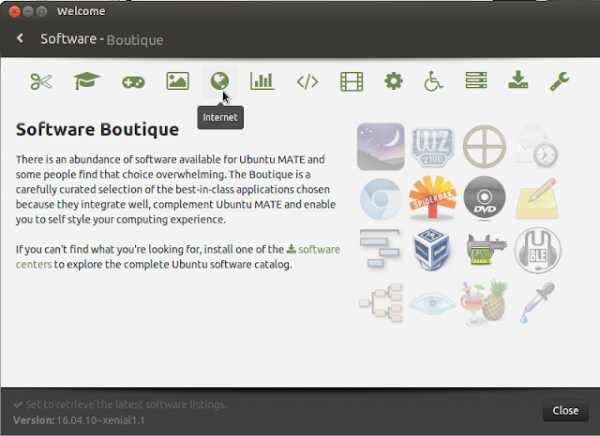
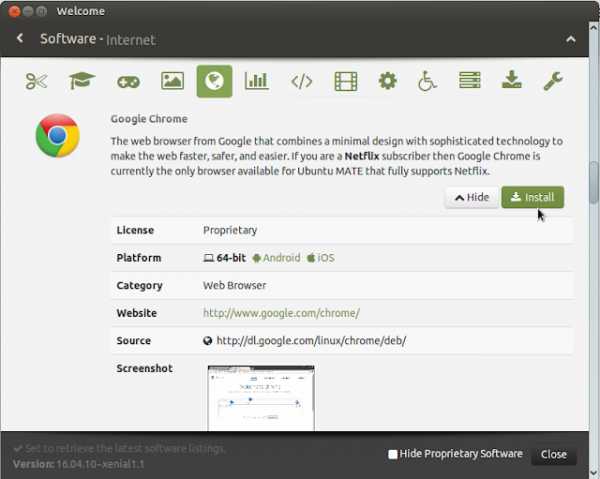 Добавлена страница Технические характеристики системы и компьютера:
Добавлена страница Технические характеристики системы и компьютера: 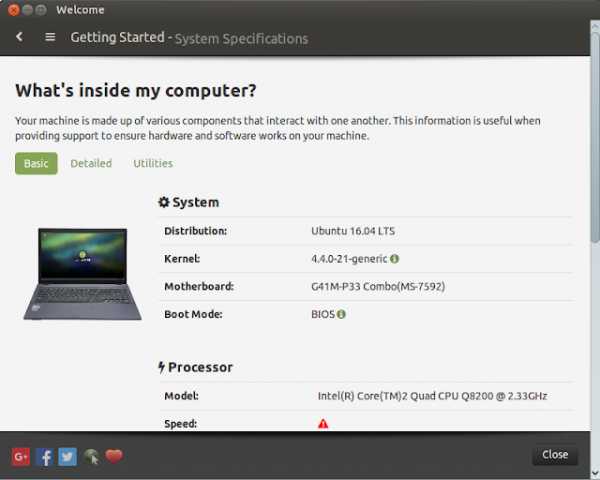 Добавлено определение видеокарты (включая VirtualBox), с добавлением в один клик репозиторя графических драйверов в случае обнаружения Nvidia:
Добавлено определение видеокарты (включая VirtualBox), с добавлением в один клик репозиторя графических драйверов в случае обнаружения Nvidia: 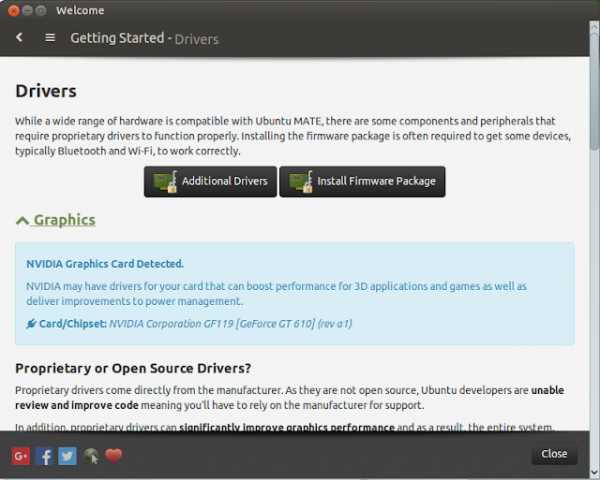 А также в MATE Welcome - Software Boutique добавлены несколько новых приложений, такие как: Kodi, Nuvola Player, Pinta, Vivaldi, SparkleShare, GNOME Software, OBS Studio и некоторые другие.
А также в MATE Welcome - Software Boutique добавлены несколько новых приложений, такие как: Kodi, Nuvola Player, Pinta, Vivaldi, SparkleShare, GNOME Software, OBS Studio и некоторые другие.В MATE Tweak можно выбрать и переключить окружение рабочего стола из предложенного перечня на лету, т.е. без перезагрузки системы:
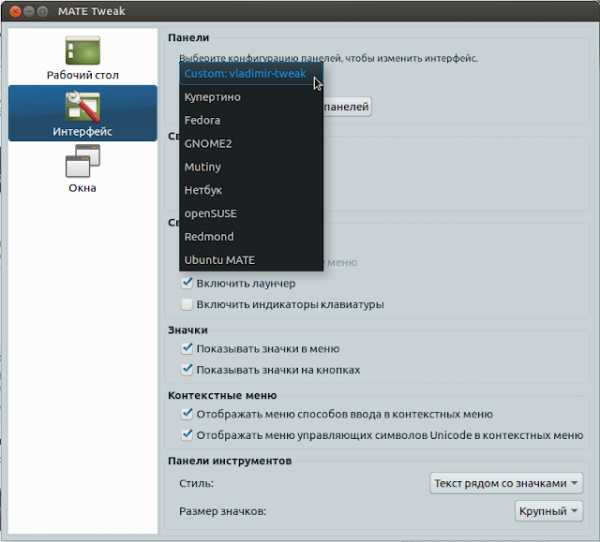 Также без перезагрузки системы можно выбрать и переключить оконный менеджер:
Также без перезагрузки системы можно выбрать и переключить оконный менеджер: 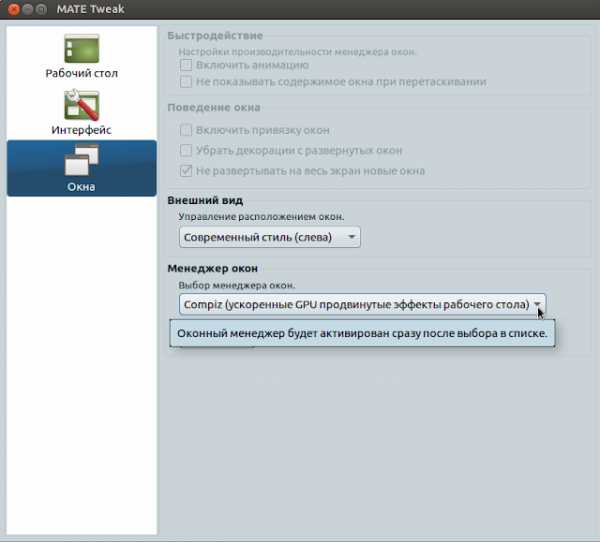 Док-панель Plank был обновлен до версии 0.11, в котором добавлены Доклеты и новая тема Ubuntu-MATE, в конфигурации панелей Купертино:
Док-панель Plank был обновлен до версии 0.11, в котором добавлены Доклеты и новая тема Ubuntu-MATE, в конфигурации панелей Купертино: 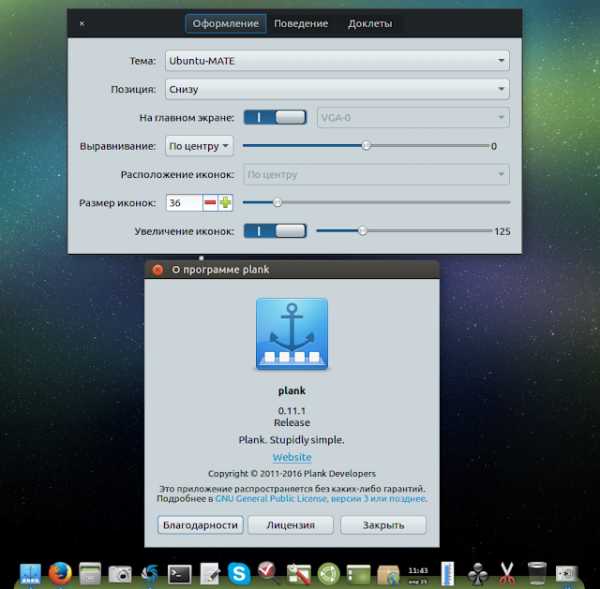 Загрузить iso-образ с Ubuntu MATE 16.04 LTS можно по следующей ссылке: http://ubuntu-mate.org/xenial/
Загрузить iso-образ с Ubuntu MATE 16.04 LTS можно по следующей ссылке: http://ubuntu-mate.org/xenial/Удачи.
compizomania.blogspot.com
Ubuntu Mate 16.04 LTS - обзор дистрибутива
Рубрика: Обзор Опубликовано 08.05.2016 · Комментарии: 3 · На чтение: 2 мин · Просмотры:Post Views: 4 711
Сегодня речь пойдет о дистрибутиве Ubuntu Mate 16.04 LTS, установить данный дистрибутив меня сподвиг интерес, а заодно сделать небольшой обзор.
Ubuntu Mate 16.04 LTS
Основа: UbuntuСайт проекта: ubuntu-mate.orgЛицензия: GNUАппаратные платформы: i386, AMD64, PowerPC, ARMv7Системные требования: RAM 512МБ HDD 8ГБ — RAM 2ГБ HDD 16ГБ
OOPS! Форс — Мажор
После установки Ubuntu Mate, я принялся настраивать ее под себя, хотел установить GNOME меню, и тут у меня начало все отваливаться, и повылазили ошибки. Отвалилось: GNOME меню, отвалился апплет GNOMEMainMenu, Network Connections, и возникла внутрення ошибка Ubuntu 16.04. И это все сразу после установки. Я был очень удивлен этому, ведь данный дистрибутив позиционируется как стабильный! Я с таким столкнулся впервые! После перезагрузки, ошибки также возникали, но не часто.
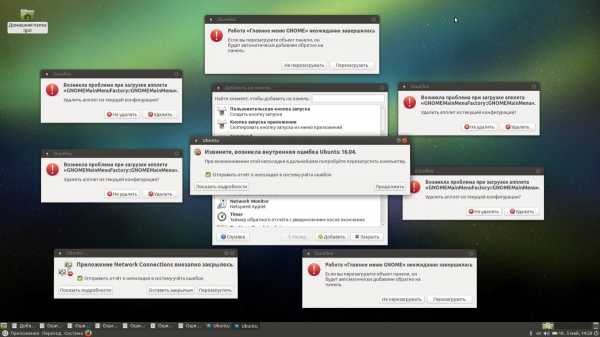
Ошибки в Ubuntu Mate 16.04
Продолжив смотреть данный дистрибутив и перейдя в «Домашний каталог» у меня намертво завис файловый каталог Caja, пришлось второй раз перезагрузиться.
Перейдя в “Центр управления” тут все обычно и понятно, но мне стало не ясно, для чего с левой стороны нужны “Группы”? Ведь все настройки перед глазами, а переключения по группам не дают ровным счетом ничего. Не нужный функционал в Mate. Радует наличие Firewall`a, и других настроек.
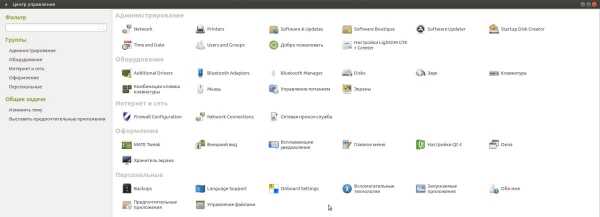
Центр управления
Но и тут не обошлось без форс — мажора. Перейдя в Программы и обновления, вкладка Параметры для разработчиков, я увидел то, что что показано на скриншоте.

Баг
Система в целом работает шустро, легко. Но есть некоторые не удобности для меня, к примеру при открытии текстового файла, появляется диалоговое окно с вопросом, меня это ввело в ступор. Смысл? Почему его сразу не открыть.
Диалоговое окно
Плюсы и минусы
Плюсы:
- Быстрая установка
- Свежее ядро и пакеты
- Быстрота и легкость работы
Минусы:
- Нестабильна
- Оформление
- Не до конца русифицирована
Вывод
Данный дистрибутив меня ничем не впечатлил, и назвать его стабильным у меня язык не повернется. Судя по всему разработчики погнались за недавнем выходом в свет новой версии Ubuntu 16.04 LTS, следом подсуетившись выпустили свою нестабильную Ubuntu Mate. Визуально мне он тоже не нравится, унылые иконки, унылый внешний вид, неужели разработчики не могли сделать визуально привлекательную оболочку? Ощущение что дистрибутив сделали на коленке за 1.5 часа. Обилие ошибок после установки системы, я такое вижу впервые. Если сравнить Ubuntu Mate с Xubuntu, то Xubuntu стабильный практически во всем, и поинтересней будет.
Если вы нашли ошибку, пожалуйста, выделите фрагмент текста и нажмите Ctrl+Enter.
Post Views: 4 711
musikhin.ru
Ubuntu MATE 18.04 LTS: Что нового?
В преддверии выпуска Ubuntu MATE 18.04 LTS, возможно вам будет интересно узнать, какие новые функции и изменения внесет обновление.
Новый макет панели
Те, кто использовал более раннюю версию Ubuntu MATE с самого начала, могут заметить большое изменение. Ubuntu MATE 18.04 поставляется с новым макетом рабочего стола, включенным по умолчанию. Новый макет стола не революционен. На самом деле там довольно всё знакомо …
Предыдущие версии Mate использовали стандартный апплет меню приложений, который добавляет меню «Приложения», «Места» и «Система». Новый макет заменяет апплет меню на меню Brisk. Меню Brisk более компактное, изящное и имеет поиск. Доступна функция Super/Windows для мгновенного открытия меню приложений и поиска приложений, как и в любом другом современном рабочем столе, будь то Linux или нет!
Некоторые люди переходят на Ubuntu MATE, потому что этот рабочий стол сохранил прежний стиль рабочего стола GNOME 2. Рабочий стол Gnome 2 был самым популярным среди пользователей Ubuntu. Поднялся большой шум среди пользователей Ubuntu, когда Canonical решили разрабатывать свой рабочий стол Unity и уходить от GNOME 2. С помощью Ubuntu MATE 18.04 LTS вы с легкостью переключитесь на старый добрый Gnome 2, а точнее на его современный аналог.
Ubuntu MATE поставляется с готовым набором макетов рабочих столов, в том числе Windows-a-like, macOS-a-like и Unity-a-like. Все эти компоновки рабочего стола включаются несколькими нажатиями.
Ubuntu MATE 18.04 LTS использует последнюю версию MATE Desktop 1.20, которая появилась в феврале. MATE Desktop 1.20 обновленная среда рабочего стола, включает в себя ряд ключевых улучшений по сравнению с более ранними версиями, в том числе:
- Поддержка HiDPI (включая динамическое обнаружение и масштабирование)
- Изменённая окантовка окон
- Аппаратное ускорение в диспетчере окон Marco
- Улучшенная поддержка элементов уведомлений состояния (SNI)
- Терминал MATE поддерживает фоновое изображение
- Улучшенная версия просмотра документов Atril
- Поддержка цветов emoji!
Mate приют для пользователей из Unity
Как известно Ubuntu отказывается от Unity. А вот Ubuntu MATE 18.04 LTS хочет предложить прибежище для постоянных поклонников Unity, которые любят рабочий процесс и хотят им пользоваться. Макет «Mutiny» предлагает уникальный рабочий стол Unity-esque с глобальным меню, HUD, полноэкранный стиль «Dash» через Brisk. Он даже интегрирует оконные элементы управления в панель при максимальном увеличении окон!
Улучшенная настройка MATE
MATE Tweak — незаменимая утилита. Для выпуска LTS используются новые функции, в том числе переключатели HiDPI для переключения между автоматическим обнаружением, регулярным масштабированием и принудительным масштабированием.
Говорят, что переключение макетов теперь более устойчивое.
Загрузить Ubuntu MATE 18.04 LTS
Ссылки на Ubuntu MATE 18.04 LTS Beta. Ubuntu MATE 18.04 в настоящее время находится в разработке. Вы можете загрузить бета-версию дистрибутива для тестирования, но обычно не рекомендуется использовать его в качестве вашей полной операционной системы.
linux-user.ru
- Как посмотреть до какого числа интернет

- Гипервизор какой выбрать
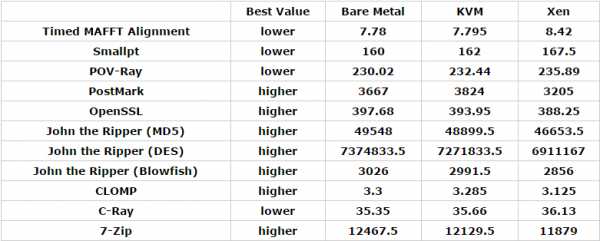
- Яркость кд м2

- Что делать если компьютер не грузится

- Регистрация создать почту

- Учебные языки программирования

- После паузы видео не воспроизводится

- Dpm 2018 установка
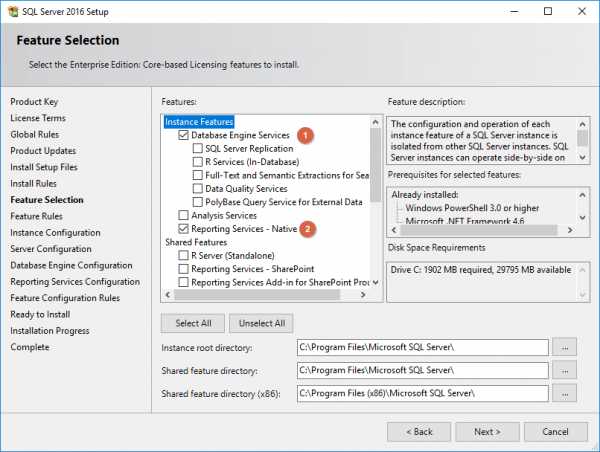
- Какие программы можно запускать на компьютере техника безопасности

- Как удалить временные файлы с диска с
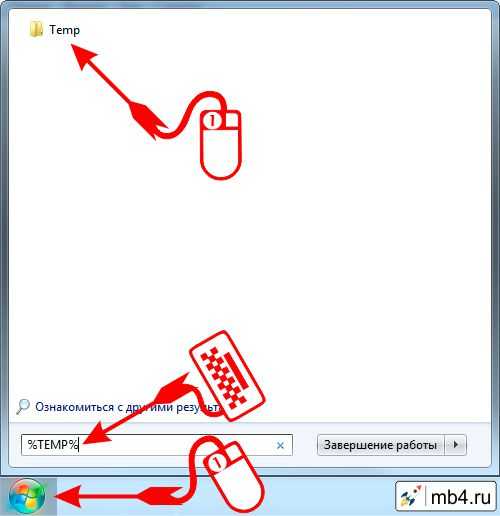
- Как открыть настройки роутера tp link

